2020 OPEL ASTRA K navigation
[x] Cancel search: navigationPage 8 of 93
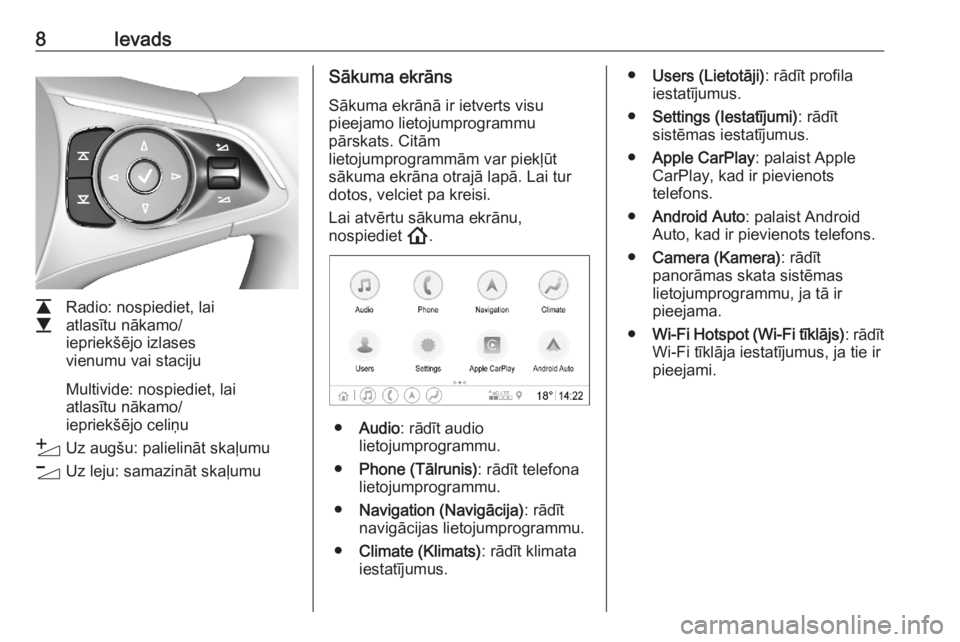
8Ievads
L
M Radio: nospiediet, lai
atlasītu nākamo/
iepriekšējo izlases
vienumu vai staciju
Multivide: nospiediet, lai
atlasītu nākamo/
iepriekšējo celiņu
Y Uz augšu: palielināt skaļumu
Z Uz leju: samazināt skaļumu
Sākuma ekrāns
Sākuma ekrānā ir ietverts visu
pieejamo lietojumprogrammu
pārskats. Citām
lietojumprogrammām var piekļūt
sākuma ekrāna otrajā lapā. Lai tur
dotos, velciet pa kreisi.
Lai atvērtu sākuma ekrānu,
nospiediet !.
● Audio : rādīt audio
lietojumprogrammu.
● Phone (Tālrunis) : rādīt telefona
lietojumprogrammu.
● Navigation (Navigācija) : rādīt
navigācijas lietojumprogrammu.
● Climate (Klimats) : rādīt klimata
iestatījumus.
● Users (Lietotāji) : rādīt profila
iestatījumus.
● Settings (Iestatījumi) : rādīt
sistēmas iestatījumus.
● Apple CarPlay : palaist Apple
CarPlay, kad ir pievienots
telefons.
● Android Auto : palaist Android
Auto, kad ir pievienots telefons.
● Camera (Kamera) : rādīt
panorāmas skata sistēmas
lietojumprogrammu, ja tā ir
pieejama.
● Wi-Fi Hotspot (Wi-Fi tīklājs) : rādīt
Wi-Fi tīklāja iestatījumus, ja tie ir
pieejami.
Page 12 of 93
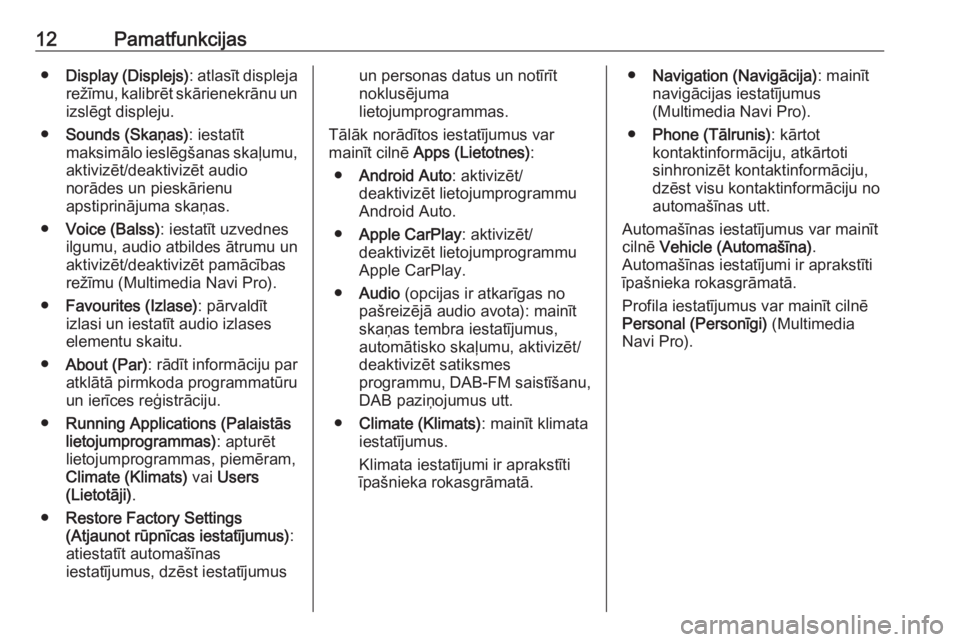
12Pamatfunkcijas●Display (Displejs) : atlasīt displeja
režīmu, kalibrēt skārienekrānu un izslēgt displeju.
● Sounds (Skaņas) : iestatīt
maksimālo ieslēgšanas skaļumu,
aktivizēt/deaktivizēt audio
norādes un pieskārienu
apstiprinājuma skaņas.
● Voice (Balss) : iestatīt uzvednes
ilgumu, audio atbildes ātrumu un aktivizēt/deaktivizēt pamācības
režīmu (Multimedia Navi Pro).
● Favourites (Izlase) : pārvaldīt
izlasi un iestatīt audio izlases
elementu skaitu.
● About (Par) : rādīt informāciju par
atklātā pirmkoda programmatūru
un ierīces reģistrāciju.
● Running Applications (Palaistās
lietojumprogrammas) : apturēt
lietojumprogrammas, piemēram,
Climate (Klimats) vai Users
(Lietotāji) .
● Restore Factory Settings
(Atjaunot rūpnīcas iestatījumus) :
atiestatīt automašīnas
iestatījumus, dzēst iestatījumusun personas datus un notīrīt
noklusējuma
lietojumprogrammas.
Tālāk norādītos iestatījumus var
mainīt cilnē Apps (Lietotnes) :
● Android Auto : aktivizēt/
deaktivizēt lietojumprogrammu
Android Auto.
● Apple CarPlay : aktivizēt/
deaktivizēt lietojumprogrammu Apple CarPlay.
● Audio (opcijas ir atkarīgas no
pašreizējā audio avota): mainīt skaņas tembra iestatījumus,
automātisko skaļumu, aktivizēt/
deaktivizēt satiksmes
programmu, DAB-FM saistīšanu, DAB paziņojumus utt.
● Climate (Klimats) : mainīt klimata
iestatījumus.
Klimata iestatījumi ir aprakstīti
īpašnieka rokasgrāmatā.● Navigation (Navigācija) : mainīt
navigācijas iestatījumus
(Multimedia Navi Pro).
● Phone (Tālrunis) : kārtot
kontaktinformāciju, atkārtoti
sinhronizēt kontaktinformāciju,
dzēst visu kontaktinformāciju no
automašīnas utt.
Automašīnas iestatījumus var mainīt
cilnē Vehicle (Automašīna) .
Automašīnas iestatījumi ir aprakstīti
īpašnieka rokasgrāmatā.
Profila iestatījumus var mainīt cilnē
Personal (Personīgi) (Multimedia
Navi Pro).
Page 18 of 93
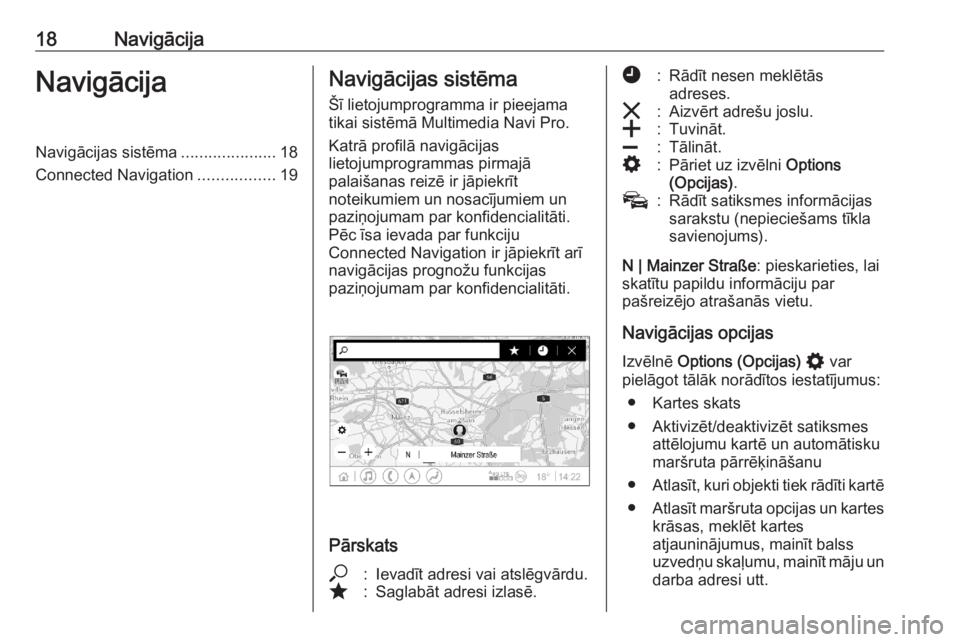
18NavigācijaNavigācijaNavigācijas sistēma.....................18
Connected Navigation .................19Navigācijas sistēma
Šī lietojumprogramma ir pieejama
tikai sistēmā Multimedia Navi Pro.
Katrā profilā navigācijas
lietojumprogrammas pirmajā
palaišanas reizē ir jāpiekrīt
noteikumiem un nosacījumiem un paziņojumam par konfidencialitāti.
Pēc īsa ievada par funkciju
Connected Navigation ir jāpiekrīt arī
navigācijas prognožu funkcijas
paziņojumam par konfidencialitāti.
Pārskats
*:Ievadīt adresi vai atslēgvārdu.;:Saglabāt adresi izlasē.':Rādīt nesen meklētās
adreses.&:Aizvērt adrešu joslu.g:Tuvināt.h:Tālināt.%:Pāriet uz izvēlni Options
(Opcijas) .v:Rādīt satiksmes informācijas
sarakstu (nepieciešams tīkla
savienojums).
N | Mainzer Straße : pieskarieties, lai
skatītu papildu informāciju par
pašreizējo atrašanās vietu.
Navigācijas opcijas Izvēlnē Options (Opcijas) % var
pielāgot tālāk norādītos iestatījumus:
● Kartes skats
● Aktivizēt/deaktivizēt satiksmes attēlojumu kartē un automātisku
maršruta pārrēķināšanu
● Atlasīt, kuri objekti tiek rādīti kartē
● Atlasīt maršruta opcijas un kartes
krāsas, meklēt kartes
atjauninājumus, mainīt balss
uzvedņu skaļumu, mainīt māju un darba adresi utt.
Page 19 of 93
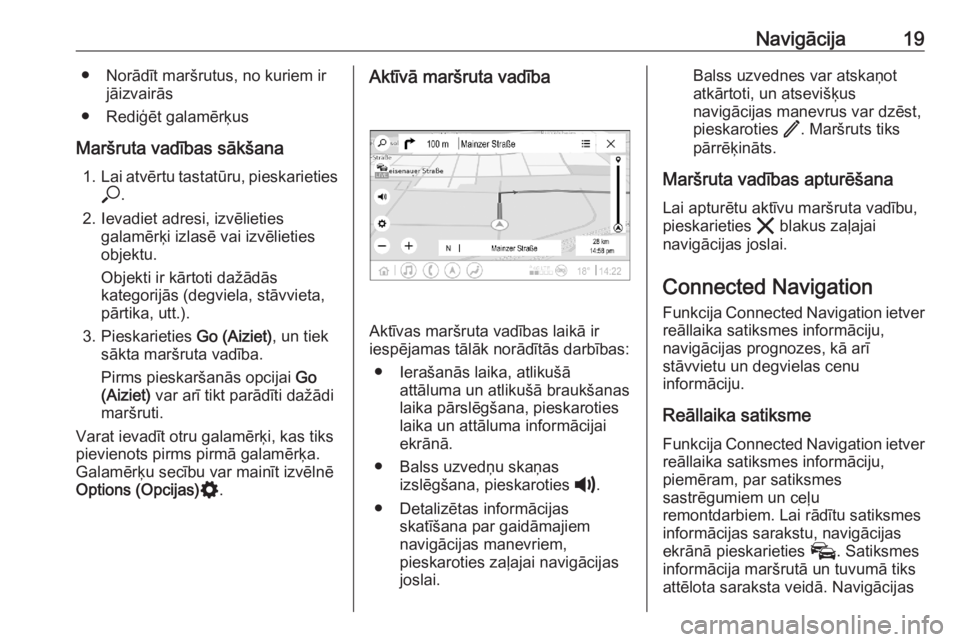
Navigācija19● Norādīt maršrutus, no kuriem irjāizvairās
● Rediģēt galamērķus
Maršruta vadības sākšana 1. Lai atvērtu tastatūru, pieskarieties
* .
2. Ievadiet adresi, izvēlieties galamērķi izlasē vai izvēlieties
objektu.
Objekti ir kārtoti dažādās
kategorijās (degviela, stāvvieta,
pārtika, utt.).
3. Pieskarieties Go (Aiziet), un tiek
sākta maršruta vadība.
Pirms pieskaršanās opcijai Go
(Aiziet) var arī tikt parādīti dažādi
maršruti.
Varat ievadīt otru galamērķi, kas tiks
pievienots pirms pirmā galamērķa.
Galamērķu secību var mainīt izvēlnē
Options (Opcijas) %.Aktīvā maršruta vadība
Aktīvas maršruta vadības laikā ir
iespējamas tālāk norādītās darbības:
● Ierašanās laika, atlikušā attāluma un atlikušā braukšanas
laika pārslēgšana, pieskaroties
laika un attāluma informācijai
ekrānā.
● Balss uzvedņu skaņas izslēgšana, pieskaroties ?.
● Detalizētas informācijas skatīšana par gaidāmajiem
navigācijas manevriem,
pieskaroties zaļajai navigācijas
joslai.
Balss uzvednes var atskaņot
atkārtoti, un atsevišķus
navigācijas manevrus var dzēst,
pieskaroties /. Maršruts tiks
pārrēķināts.
Maršruta vadības apturēšana Lai apturētu aktīvu maršruta vadību,
pieskarieties & blakus zaļajai
navigācijas joslai.
Connected Navigation
Funkcija Connected Navigation ietver reāllaika satiksmes informāciju,
navigācijas prognozes, kā arī
stāvvietu un degvielas cenu
informāciju.
Reāllaika satiksme Funkcija Connected Navigation ietver
reāllaika satiksmes informāciju,
piemēram, par satiksmes
sastrēgumiem un ceļu
remontdarbiem. Lai rādītu satiksmes
informācijas sarakstu, navigācijas
ekrānā pieskarieties v. Satiksmes
informācija maršrutā un tuvumā tiks
attēlota saraksta veidā. Navigācijas
Page 20 of 93
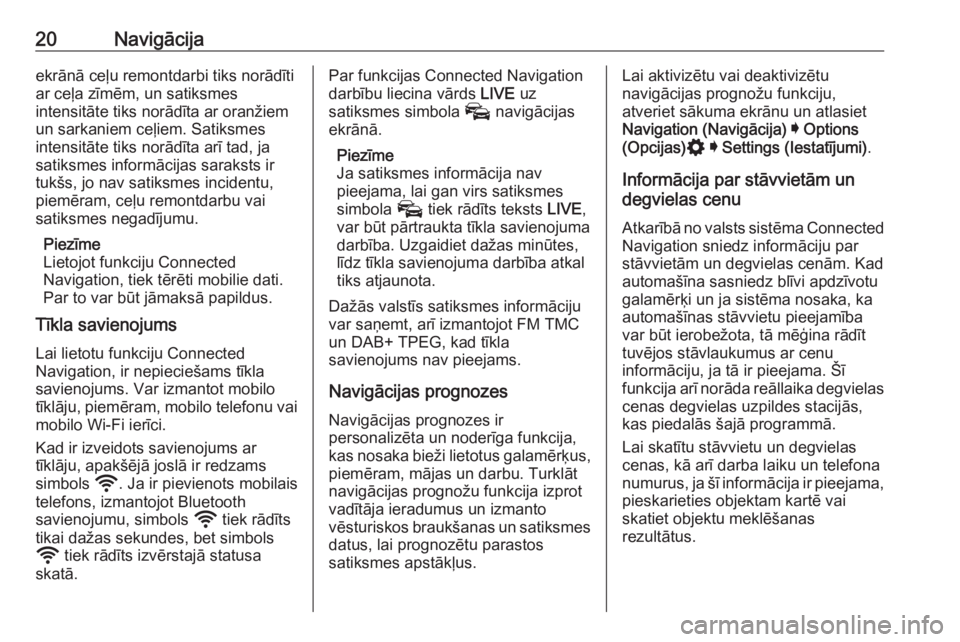
20Navigācijaekrānā ceļu remontdarbi tiks norādīti
ar ceļa zīmēm, un satiksmes
intensitāte tiks norādīta ar oranžiem
un sarkaniem ceļiem. Satiksmes
intensitāte tiks norādīta arī tad, ja
satiksmes informācijas saraksts ir
tukšs, jo nav satiksmes incidentu,
piemēram, ceļu remontdarbu vai satiksmes negadījumu.
Piezīme
Lietojot funkciju Connected
Navigation, tiek tērēti mobilie dati.
Par to var būt jāmaksā papildus.
Tīkla savienojums
Lai lietotu funkciju Connected
Navigation, ir nepieciešams tīkla
savienojums. Var izmantot mobilo
tīklāju, piemēram, mobilo telefonu vai
mobilo Wi-Fi ierīci.
Kad ir izveidots savienojums ar
tīklāju, apakšējā joslā ir redzams
simbols y. Ja ir pievienots mobilais
telefons, izmantojot Bluetooth
savienojumu, simbols y tiek rādīts
tikai dažas sekundes, bet simbols
y tiek rādīts izvērstajā statusa
skatā.Par funkcijas Connected Navigation
darbību liecina vārds LIVE uz
satiksmes simbola v navigācijas
ekrānā.
Piezīme
Ja satiksmes informācija nav
pieejama, lai gan virs satiksmes simbola v tiek rādīts teksts LIVE,
var būt pārtraukta tīkla savienojuma
darbība. Uzgaidiet dažas minūtes,
līdz tīkla savienojuma darbība atkal
tiks atjaunota.
Dažās valstīs satiksmes informāciju
var saņemt, arī izmantojot FM TMC
un DAB+ TPEG, kad tīkla
savienojums nav pieejams.
Navigācijas prognozes Navigācijas prognozes ir
personalizēta un noderīga funkcija,
kas nosaka bieži lietotus galamērķus,
piemēram, mājas un darbu. Turklāt
navigācijas prognožu funkcija izprot
vadītāja ieradumus un izmanto
vēsturiskos braukšanas un satiksmes
datus, lai prognozētu parastos
satiksmes apstākļus.Lai aktivizētu vai deaktivizētu
navigācijas prognožu funkciju,
atveriet sākuma ekrānu un atlasiet Navigation (Navigācija) I Options
(Opcijas) % I Settings (Iestatījumi) .
Informācija par stāvvietām un
degvielas cenu
Atkarībā no valsts sistēma Connected Navigation sniedz informāciju par
stāvvietām un degvielas cenām. Kad
automašīna sasniedz blīvi apdzīvotu
galamērķi un ja sistēma nosaka, ka
automašīnas stāvvietu pieejamība
var būt ierobežota, tā mēģina rādīt
tuvējos stāvlaukumus ar cenu
informāciju, ja tā ir pieejama. Šī
funkcija arī norāda reāllaika degvielas
cenas degvielas uzpildes stacijās,
kas piedalās šajā programmā.
Lai skatītu stāvvietu un degvielas
cenas, kā arī darba laiku un telefona
numurus, ja šī informācija ir pieejama, pieskarieties objektam kartē vai
skatiet objektu meklēšanas
rezultātus.
Page 21 of 93
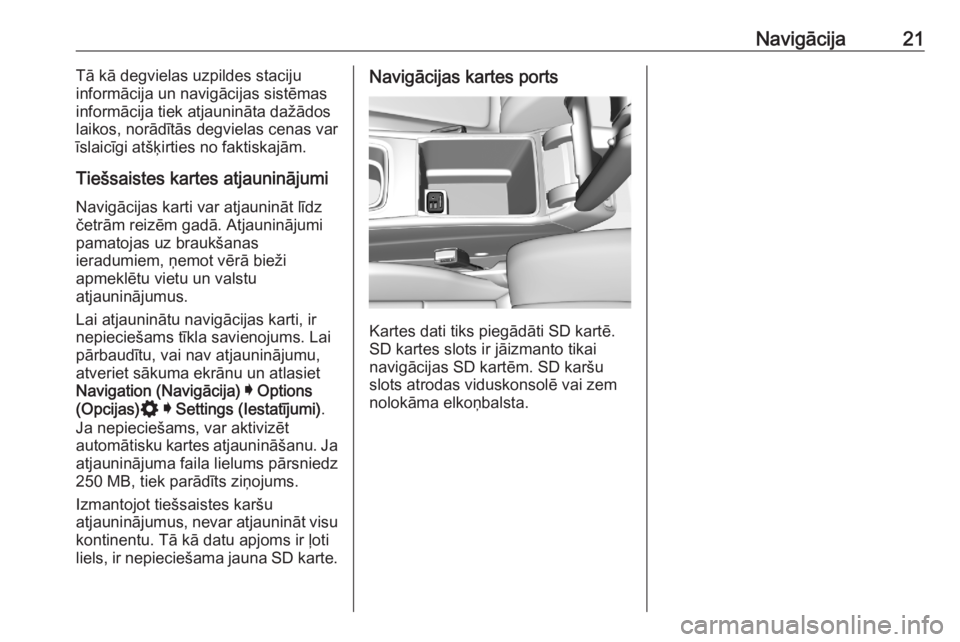
Navigācija21Tā kā degvielas uzpildes staciju
informācija un navigācijas sistēmas informācija tiek atjaunināta dažādos
laikos, norādītās degvielas cenas var
īslaicīgi atšķirties no faktiskajām.
Tiešsaistes kartes atjauninājumi
Navigācijas karti var atjaunināt līdz
četrām reizēm gadā. Atjauninājumi
pamatojas uz braukšanas
ieradumiem, ņemot vērā bieži
apmeklētu vietu un valstu
atjauninājumus.
Lai atjauninātu navigācijas karti, ir
nepieciešams tīkla savienojums. Lai
pārbaudītu, vai nav atjauninājumu, atveriet sākuma ekrānu un atlasiet
Navigation (Navigācija) I Options
(Opcijas) % I Settings (Iestatījumi) .
Ja nepieciešams, var aktivizēt
automātisku kartes atjaunināšanu. Ja atjauninājuma faila lielums pārsniedz
250 MB, tiek parādīts ziņojums.
Izmantojot tiešsaistes karšu
atjauninājumus, nevar atjaunināt visu kontinentu. Tā kā datu apjoms ir ļotiliels, ir nepieciešama jauna SD karte.Navigācijas kartes ports
Kartes dati tiks piegādāti SD kartē.
SD kartes slots ir jāizmanto tikai
navigācijas SD kartēm. SD karšu
slots atrodas viduskonsolē vai zem nolokāma elkoņbalsta.
Page 30 of 93
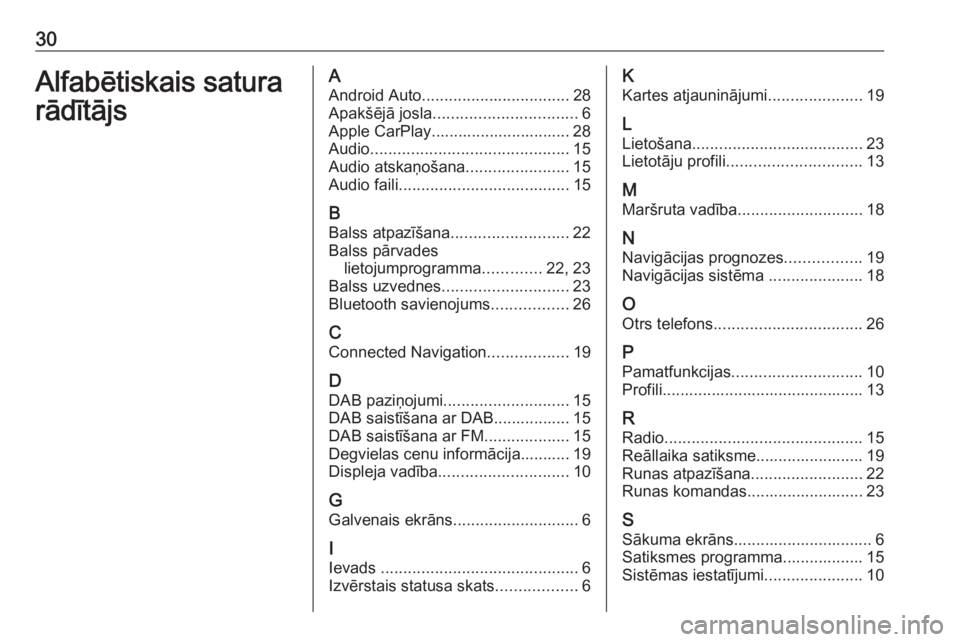
30Alfabētiskais satura
rādītājsA Android Auto ................................. 28
Apakšējā josla ................................ 6
Apple CarPlay............................... 28
Audio ............................................ 15
Audio atskaņošana .......................15
Audio faili ...................................... 15
B Balss atpazīšana .......................... 22
Balss pārvades lietojumprogramma .............22, 23
Balss uzvednes ............................ 23
Bluetooth savienojums .................26
C
Connected Navigation ..................19
D DAB paziņojumi ............................ 15
DAB saistīšana ar DAB................. 15
DAB saistīšana ar FM ...................15
Degvielas cenu informācija........... 19
Displeja vadība ............................. 10
G Galvenais ekrāns ............................ 6
I Ievads ............................................ 6
Izvērstais statusa skats ..................6K
Kartes atjauninājumi .....................19
L Lietošana ...................................... 23
Lietotāju profili .............................. 13
M
Maršruta vadība ............................ 18
N Navigācijas prognozes .................19
Navigācijas sistēma .....................18
O Otrs telefons ................................. 26
P Pamatfunkcijas ............................. 10
Profili............................................. 13
R Radio ............................................ 15
Reāllaika satiksme........................ 19
Runas atpazīšana .........................22
Runas komandas.......................... 23
S Sākuma ekrāns............................... 6
Satiksmes programma.................. 15
Sistēmas iestatījumi ......................10
Page 37 of 93

Ievads371Informācijas displejs/
sākuma ekrāns ...................... 42
2 Sākuma izvēlne ..................... 42
Ekrāntaustiņi šādām funkcijām:
Audio : audio funkcijas
Gallery (Galerija) : attēlu
un filmu funkcijas
Phone (Tālrunis) : mobilā
telefona funkcijas
Projection (Projekcija) :
telefona projekcija
vai Nav : lietotne BringGo ®
Navigation : iegultā navigācija
Settings (Iestatījumi) :
sistēmas iestatījumi
3 Laika, datuma un
temperatūras rādījumi ...........46
4 w
Īsi nospiediet, lai atvērtu
telefona izvēlni ......................83vai atver telefona
projekcijas funkciju (ja tā ir
aktivizēta) .............................. 62
Turiet nospiestu, lai
aktivizētu runas atpazīšanu ..79
5 e
Nospiežot īsi: pāriet uz
nākamo staciju, kad ir
aktīvs radio ............................ 49
vai pāriet uz nākamo
celiņu, kad ir aktīvas ārējās
ierīces .................................... 58
Nospiežot un turot: meklēt
uz priekšu, kad ir aktīvs
radio ...................................... 49
vai pārtīt uz priekšu, kad ir
aktīvas ārējās ierīces ............. 58
6 )
Nospiežot īsi: ieslēgt
informācijas un izklaides
sistēmu, ja tā ir izslēgta ......... 38
vai izslēgt sistēmas skaņu,
ja tā ir ieslēgta ......................38Nospiežot un turot: izslēgt
informācijas un izklaides
sistēmu .................................. 38
Pagriezt: regulēt skaļumu .....38
7 d
Nospiežot īsi: pāriet uz
iepriekšējo staciju, kad ir
aktīvs radio ............................ 49
vai pāriet uz iepriekšējo
celiņu, kad ir aktīvas ārējās ierīces .................................... 58
Nospiežot un turot: meklēt
atpakaļ, kad ir aktīvs radio ....49
vai attīt atpakaļ, kad ir
aktīvas ārējās ierīces ............. 58
8 !
Īsi nospiežot: skatīt
sākuma ekrānu .....................38
Turot nospiestu: atver
telefona projekcijas
funkciju (ja tā ir aktivizēta) ..... 62